电脑管家怎么卸载软件_如何使用电脑管家卸载软件
发布时间:2017-04-14 13:50
当你感觉自己电脑运行较卡时,是否会意识到要删除一些多余的电脑软件,电脑管家是管理电脑很好用的一款软件,可以帮助我们卸载多余的软件,下面是小编整理的电脑管家卸载软件的方法,供您参考。
电脑管家卸载软件的方法
工具箱
点击进入“电脑管家”,找到右下侧的“工具箱”点击进入。如下图:
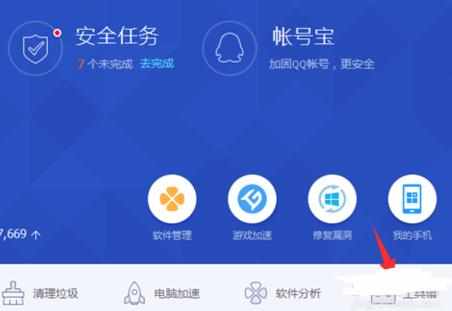
软件卸载
找到众多图标中的”软件卸载“,鼠标点击”软件卸载“。
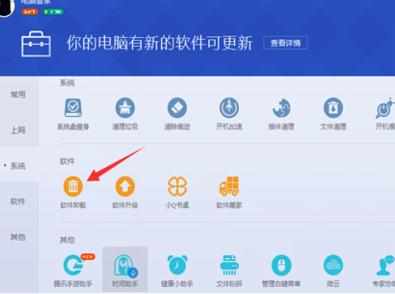
鼠标拉动
用鼠标向下拉动右方移动线,仔细筛选自己想要卸载的软件。
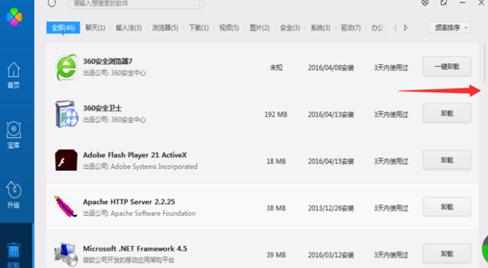
搜索框
若软件过多,自己想要卸载的软件有特定的,那么直接在搜索框搜索即可。
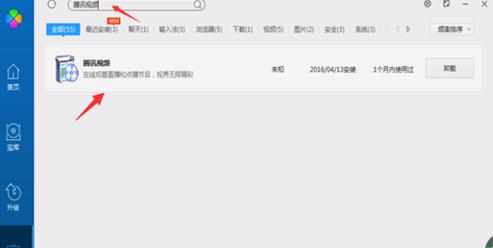
卸载
点击卸载,进入后先点击系统的类似于是否卸载的提问,然后点击“继续卸载”。
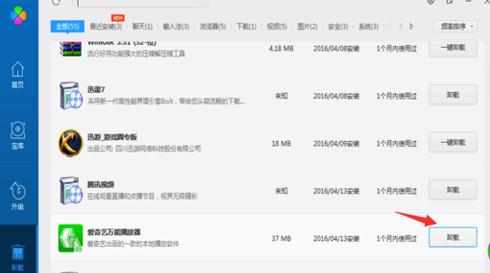
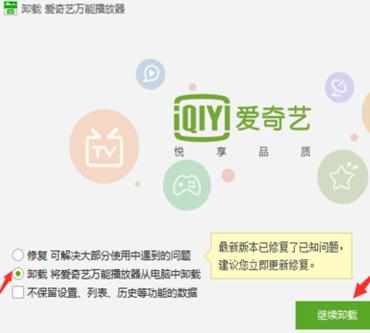
完成
完成上述步骤后,等待系统成功卸载的提示,然后点击完成即可。
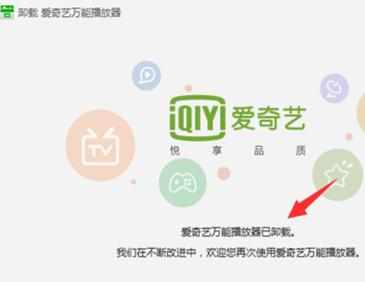

电脑管家怎么卸载软件_如何使用电脑管家卸载软件的评论条评论